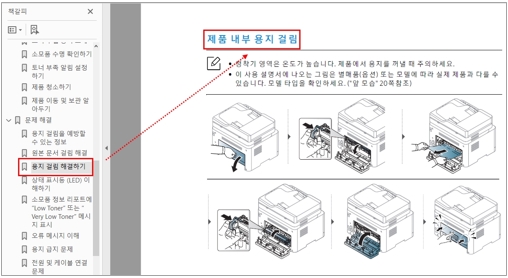컬러레이저 프린터 내부에 용지가 걸릴때 제거하는 방법
- 날짜 2024-07-29
- 조회수 11,816
SL-C46x,C47x,C48x, C56x 계열 컬러레이저 프린터 내부 걸린 용지 제거방법
인쇄 중 제품 내부에 용지가 걸린 경우 에러가 발생합니다.
용지가 올바르게 들어있지 않은 경우 발생할 수 있습니다.
비규격 용지(이면지, 재생지, 인화지, 라벨지)를 사용한 경우 발생할 수 있습니다.
프린터의 내부적인 문제로 용지 걸림이 발생할 수 있습니다.
컬러 레이저 복합기 내부 용지 제거를 위해 아래 사진을 참고하여 진행해 보시고, 추가 정보는 프린터 모델명을 정확히 확인 후 사용설명서에 나온 용지 걸림 해결 방법을 참고하여 용지를 제거해 주시기 바랍니다.
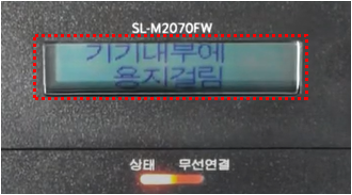
1. 컬러 레이저 복합기, 프린터 내부(배출부)에 걸린경우 용지 제거 방법

① 스캔 유니트를 위로 올려서 열어 주세요.

② 용지 배출구에 걸린 용지를 양손으로 천천히 잡아당겨 빼내세요.

③ 용지 제거가 되었다면 스캔 유니트를 닫아 주세요.
2 .내부(배출부)에 걸린 용지가 안 보이거나 제거가 안될 경우 해결 방법




※ ③ 연두색 레버 조작을 위한 참조 이미지



올바른 용지 장착 방법
1. 컬러 레이저 프린터 내부 용지 제거를 위해 용지 넣기 전 용지 사이를 털거나 불어서 가지런히 정돈하여 넣어주세요.
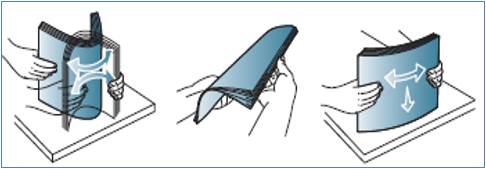
2. 서로 다른 종류, 다른 크기의 용지를 한 번에 넣지 마십시오.
3. 한 번 사용한 이면지는 용지 걸림이 많고 인쇄 상태가 나빠지므로 주의하십시오.
4. 아래의 그림과 같이 용지함의 가이드를 종이 길이에 맞게 조절해 주십시오.
※용지를 너무 깊숙이 넣지 마세요.
※ 용지 가이드가 종이에 맞게 조절되지 않을 경우 용지 걸림, 급지 안됨 현상이 발생할 수 있습니다.
용지함의 용지 가이드 조절 방법
SL-C41x,C42x,C43x,C46x,C47x,C48x, SL-C51x,C56x계열 프린터

[용지 너비 가이드 조절]
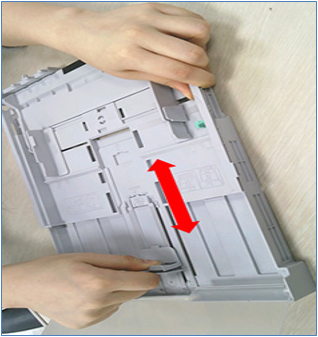
[용지 길이 가이드 조절]

[용지 너비, 길이 가이드 조절]
컬러 레이저 프린터/ 복합기 제품 [용지 걸림 문제 해결 동영상]
① SL-C56x, C46x, C47x, C48x 시리즈 용지 걸림 문제 해결 바로가기 ▶
② SL-C51x,C43x,C42x,C41x시리즈 용지걸림 문제 해결 바로가기 ▶
③ CLX-419x 시리즈, SL-C145x 시리즈, SL-C186x 시리즈 용지 걸림 문제 해결 바로가기 ▶
④ CLP-415N, CLP-415NW 용지 걸림 문제 해결 바로가기 ▶
⑤ CLX-6260ND, CLX-6260FW 용지 걸림 문제 해결 바로가기 ▶
⑥ CLP-680ND, CLP-680DW 용지 걸림 문제 해결 바로가기 ▶
⑦ CLX-419x 시리즈, SL-C145x 시리즈, SL-C186x 시리즈 용지 걸림 문제 해결 바로가기 ▶
⑧ CLP-770, CLP-775 시리즈 용지 걸림 문제 해결 바로가기 ▶
권장하는 용지 규격 및 비규격 용지 사용 시 주의 사항
1. 컬러 레이저 프린터 내부 용지 제거를 위해 이면지, 재생지보다 표준 규격 용지를 사용하여 인쇄해 주세요.
2. 인화지, 라벨지, 봉투, 두꺼운 용지 등은
1) 인쇄용지 설정에서 정확한 용지종류를 선택해 주세요.
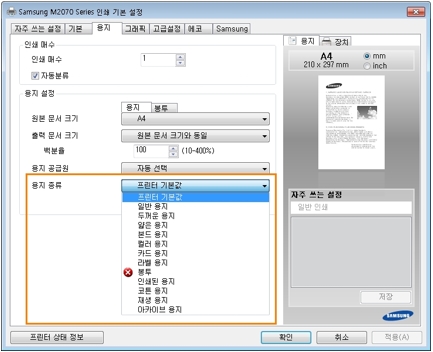
2) 수동 급지함이 있는 제품은 자동 급지 용지함이 아닌 수동 급지 용지함에 용지를 한 장씩만 넣은 후 인쇄해주십시오.
수동 급지함에 한 장을 장착 후 용지 종류, 용지 공급원을 올바르게 선택 후 인쇄합니다.
※ 모델별 사용설명서에 나온 사용법 확인 및 수동 급지함 확인이 필요합니다.

수동 급지함 있는 제품
3) 수동 급지함이 없는 제품은 자동 급지 용지함만 있으므로 용지함를 비운 후 인화지, 라벨지, 봉투, 두꺼운 용지 등 권장하는 장착 매수만큼 넣은 후 인쇄해 주세요.
인화지, 라벨지, 봉투 등 권장 수량에 맞게 장착 후 용지 종류, 용지 공급원을 수동 급지로 올바르게 선택 후 인쇄합니다.
※ 모델별 사용설명서에 나온 용지 사용법을 확인하시기 바랍니다.

수동 급지함 없는 제품
(자동 급지함 이용하는 경우)
※ 프린터 모델명에 따라 용지 제거하는 방법은 다를 수 있습니다.
사용설명서의 제품 내부 용지 걸림 항목을 참조해 주세요.
사용설명서에서 '제품 내부 용지 걸림' 해결 방법 찾기
1. 컬러 레이저 프린터 내부 용지 제거를 위해 삼성전자서비스 홈페이지로 접속 합니다.
2. 서비스 안내 → 다운로드 자료실을 클릭 합니다.
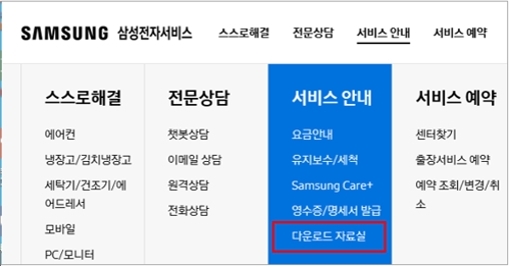
3. 모델명 입력 후 검색을 합니다.
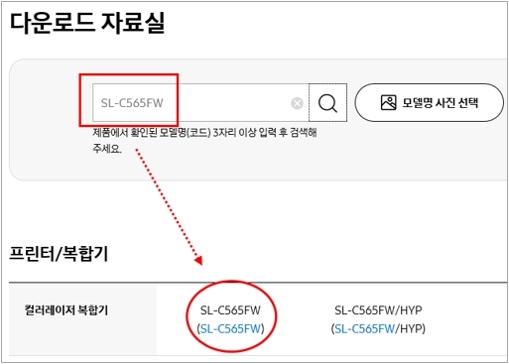
4. 검색된 모델명 선택 후 메뉴얼 메뉴에서 User Manual을 실행합니다.
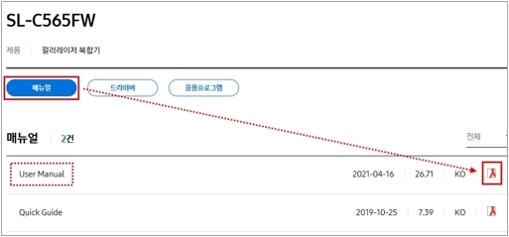
5. 사용설명서에서 문제 해결 → 용지 걸림 해결하기 → 제품 내부 용지 걸림에서 안내된 방법처럼 내부 용지를 제거해 주시기 바랍니다.